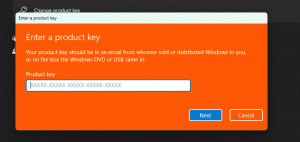Tøm enhetsloggen din i Windows 10
Som du kanskje husker, har Microsoft oppdatert Cortana og Søk i Windows 10 versjon 1903 'May 2019 Update' og har gitt dem individuelle utslag og knapper på oppgavelinjen. En endring på serversiden legger til en ny seksjon til søkefeltet. Min enhetshistorikk og Min søkehistorikk er to funksjoner i Windows 10 Search som kan forbedre søkeopplevelsen din ved å samle inn ekstra data om enhetsbruken din og søk du utfører. Slik sletter du enhetsloggen i Windows 10.
Søkefunksjonen er dedikert for søk på nettet og lokale filer og dokumenter, installerte apper. Det er verdt å nevne at Microsoft har lagt til Forbedret modus til Search Indexer for å gjøre Windows Search raskere og mer nøyaktig.
Merk: Et raffinert utseende for søk i Windows 10 har rundere hjørner
Min enhetshistorikk er en funksjon som lar Windows Search forbedre søk på enheten ved å bruke innsamlet informasjon om app, innstillinger og annen historikk fra alle enheter du bruker med gjeldende Microsoft-konto.
For å tømme enhetsloggen i Windows 10,
- Åpne Innstillinger-appen.
- Gå til Søk > Tillatelser og logg.
- På høyre side, gå til Historiedelen.
- Klikk på Tøm enhetsloggen min.
- I tillegg kan du deaktiver funksjonen "min enhetshistorikk".
Du er ferdig.
Tips: Fra og med Windows 10 build 18267 kan du aktivere et nytt alternativ for søkeindeksering, kalt "Forbedret modus".
Hvis søkeindekseringsfunksjonen er funksjonshemmet, vil søkeresultatene alltid være oppdatert, fordi operativsystemet ikke vil bruke søkeindeksdatabasen. Søket vil imidlertid ta lengre tid og gå sakte. For å løse dette problemet har Microsoft laget en ny type søkeindeks. Når den forbedrede modusen er aktivert, oppretter den en vedvarende fildatabase for alle filer og mapper som er lagret på stasjonen. Dette gjør det mulig for Windows å søke i alle mappene og stasjonene dine, i stedet for å begrense søket til dokumenter, bilder, videoer og skrivebord som standard. Se Slå på eller av forbedret modus for Search Indexer i Windows 10.
Relaterte artikler:
- Deaktiver enhets- og søkehistorikk i Windows 10
- Søk med Bing fra Notisblokk i Windows 10
- Deaktiver søkehistorikk i Windows 10 Filutforsker
- Deaktiver søkeindeksering når på batteri i Windows 10
- Windows 10 Fall Creators Update kommer med forbedret søkeindeksering
- Endre søkeindeksplassering i Windows 10
- Deaktiver søkeindeksering i Windows 10
- Slik gjenoppbygger du søkeindeks i Windows 10
- Hvordan legge til mappe til søkeindeks i Windows 10
- Legg til eller fjern ekskluderte mapper for søkeindeksering i Windows 10
- Slik lagrer du et søk i Windows 10
- Indeks filinnhold på en stasjon i Windows 10
- Lag snarvei for indekseringsalternativer i Windows 10
- Legg til eller fjern filtyper fra søk i Windows 10
- Slik tilbakestiller du søk i Windows 10